Win10系统如何设置显示桌面任务栏上的星期几
更新日期:2024-04-10 16:25:39
来源:网友投稿
手机扫码继续观看

--><?xml encoding="UTF-8">
在Windows 10操作系统中,为了方便用户直观查看当前日期和时间,系统提供了丰富的自定义选项,其中包括在任务栏上显示星期几的功能。这项功能对于日常工作生活具有较高的实用性,尤其在需要快速确认具体日期的情况下。下面为大家带来详细的操作步骤,一起来看看吧。
设置方法
1、进入到"控制面板"界面后,将右上角的"查看方式"修改为"类别",并点击"时间、语言和区域"中的"更改日期、时间或数字格式"。
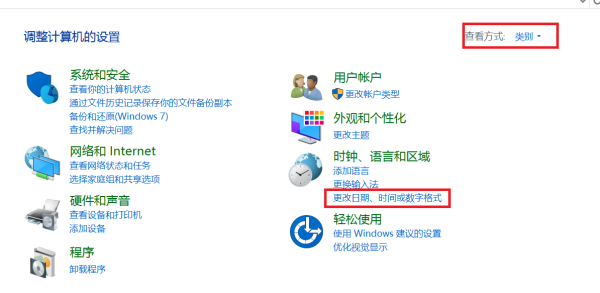
2、进入到新的窗口后,点击其中的"其他设置"。
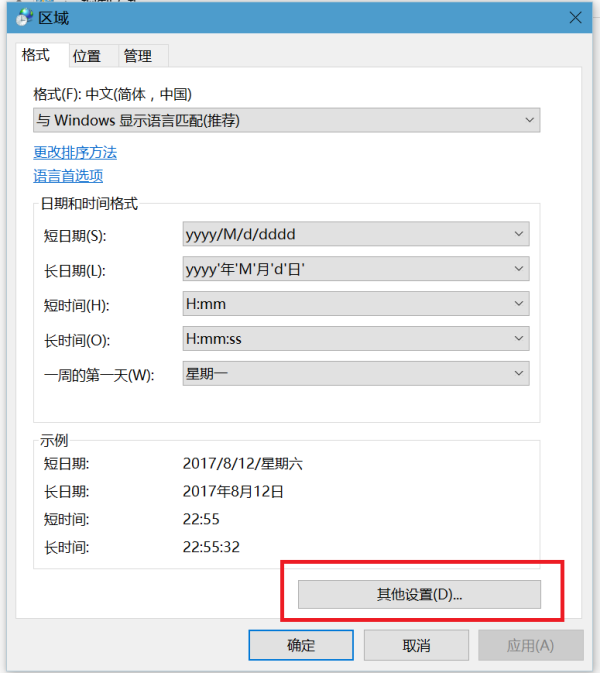
3、随后切换到上方中的"日期"选项卡中,将"短日期"修改为"yyyy/M/d/dddd",最后点击确定保存就可以了。
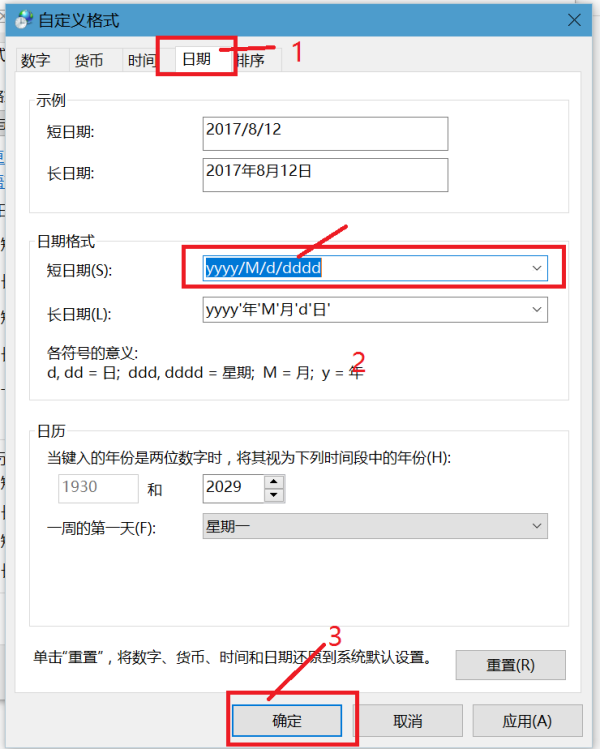
扩展阅读
| 系统设置 | |||
| 双系统如何设定默认系统 | 禁用鼠标唤醒电脑功能 | 高级共享设置无法保存 | 自定义屏幕休眠时间 |
| 输入法显示已禁用怎么恢复 | 任务栏自动隐藏设置 | 按W键触发手写笔功能 | 网络ID变灰无法修改 |
| 音量调节设置为竖向显示 | 小智桌面开机自动启动后提示模块初始化失败 | win10系统无法正常关机 | win10电脑屏幕变窄了 |
| win10小智桌面待办分区恢复 | 设置开始菜单不显示常用应用 | 关闭通知 | 音频质量优化 |
| 隐藏任务栏托盘图标 | 日历不显示节假日 | 关闭操作提示音 | 桌面背景消失 |
| 颜色滤镜功能 | 更改工作组名称 | 启动时运行语音识别 | 关闭默认共享功能 |
| win10蓝色选定框 | 屏保设置未生效 | 设置不显示最常用应用 | 开启同步设置 |
| 退出时清除文档打开历史 | 桌面窗口管理器永久关闭 | 声音可视化通知 | 声音输出设备 |
| 自动清除文档历史记录 | 管理右键菜单功能 | 字体平滑关闭 | 打字时光标异常跳动 |
| 设置不待机 | 关闭系统提示音 | win10刷新桌面很慢 | win10界面显示不全 |
| 双系统删除 | eng输入法删除 | 字体无法导入 | 单独调整应用声音 |
- monterey12.1正式版无法检测更新详情0次
- zui13更新计划详细介绍0次
- 优麒麟u盘安装详细教程0次
- 优麒麟和银河麒麟区别详细介绍0次
- monterey屏幕镜像使用教程0次
- monterey关闭sip教程0次
- 优麒麟操作系统详细评测0次
- monterey支持多设备互动吗详情0次
- 优麒麟中文设置教程0次
- monterey和bigsur区别详细介绍0次
系统下载排行
周
月
其他人正在下载
更多
安卓下载
更多
手机上观看
![]() 扫码手机上观看
扫码手机上观看
下一个:
U盘重装视频






